当前位置:首页 > 帮助中心 > 大白菜u盘装系统教程演示,大白菜u盘怎么装系统
大白菜u盘装系统教程演示,大白菜u盘怎么装系统
相信很多人在重装系统时都遇到过繁琐的步骤和复杂的设置,但是现在,有了大白菜U盘,这些问题都将迎刃而解。大白菜U盘提供了一键重装系统的功能,无需专业知识,即可轻松操作,让你的电脑在短时间内恢复如初,重新焕发活力。无论你是遇到系统崩溃、病毒感染还是电脑运行缓慢,都能让你的电脑焕发新生。下面就来看看大白菜u盘装系统教程演示。
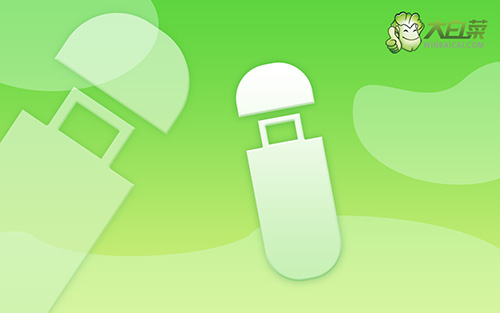
大白菜u盘怎么装系统
首先,制作大白菜winpe
1、打开电脑接入u盘,搜索并下载正版大白菜U盘启动盘制作工具。

2、进入U盘启动盘制作界面后,选中u盘,默认设置,点击一键制作成usb启动盘。

3、接着,就可以下载Windows镜像系统到U盘启动盘了。

然后,启动大白菜winpe
1、不同电脑的u盘启动快捷键不一样,具体可以在官网查询,或者直接点击跳转查询。

2、将u盘启动盘接入电脑,如图所示,通过u盘启动快捷键设置,电脑将会读取u盘数据启动。

3、进入大白菜主菜单后,选择【1】选项之后,按回车即可进入winpe桌面,使用重装系统的工具了。

最后,大白菜winpe重装系统
1、打开大白菜一键装机软件后,将Windows系统镜像安装到“C盘”,点击“执行”。

2、弹出一键还原页面后,无需设置,默认相关选项,直接点击“是”进入下一步。

3、在大白菜弹出的新界面中,勾选“完成后重启”选项,等待后续操作。

4、最后,等待大白菜自动安装Windows系统就可以了,我们不需要进行其他的操作。

就这样,我们完成了大白菜u盘装系统教程演示。记住,在进行重装之前,请务必备份你的重要文件和数据,以免丢失。此外,合法使用操作系统,定期进行系统更新和安全扫描,安装可信的防病毒软件,也是保持电脑安全的重要步骤。希望通过本教程,你能更加了解重装系统的步骤。

